من نرم افزار ادیوس نسخه ۸.۵۳ رو نصب کردم الان هر فایلی رو فراخوانی میکنه به برنامه به صورت صحنه اهسته پخش میشه
با سلام و عرض ادب خدمت شما دوست عزیز,
لطفا تنظیمات زیر را قربان بر روی ویدیو اعمال کنید ببینید مشکل حل میشود یا خیر؟
Time Effect منوی ابزار زمان و تنظیمات زمانی و فریم بندی یک فیلم یا تصویر در ادیوس می باشد.
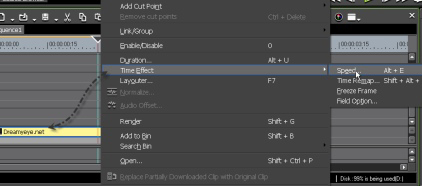
عمده کاربرد این منو برای کم کردن سرعت تصاویر یا همان Slow Motion ( حرکت آهسته ) ویا Backward Motion (حرکت رو به عقب ) و ،فیکس نگه داشتن تصاویر ، افزایش سرعت فیلم ،
تغییر همزمان سرعت و طول مدت فیلم و غیره کاربرد دارد.
برنامه حرفه ای ادیوس هم مانند سایر برنامه های حرفه ای تدوین و ویرایش فیلم برای خود یکسری تنظیمات سرعتی و حرکتی برای تصاویر ویدیوئی دارد.
شاید در خیلی از فیلم ها ، و یا کلیپ ها دیده باشید که سرعت حرکت بسیار پایین و حالت زیبایی خاصی به تصویر میدهد!!
و یا سرعت حرکت ناگهان متوقف میشود ویا حرکت به صورت معکوس انجام میشود. !!
منوی Time Effect در ادیوس را شما میتوانید با راست کلیک بر روی تصاویر ویدیویی مورد نظر خود پیدا کنید.
با کلیک بر روی تصویر زیر شما میتوانید منوی تایم افکت (افکت زمانی ) را مشاهده کنید
بعد از راست کلیک بر روی تصویر ویدیوئی خود وانتخاب Time Effect و زیر منویSpeed شما میتوانید در این منو تغییرات سرعت تصاویر خود را تنظیم کنید.
منوی تغییر سرعت speed:
این منو از منو های اصلی برنامه ادیوس میباشد که کاربرد تغییر سرعت و طول فیلم همراه سرعت و یا به صورت مجزا را بر عهده دارد .
بعد از اجرای منویSpeed شما مانند تصویر زیر میتوانید سرعت حرکتی تصویر مورد نظر خود را تغییر دهید.

مبحث حرکت آهسته و Time Effect در ادیوس
به صورت پیش فرض مقادیر Rate سرعتی هر فیلم بر روی ۱۰۰ میباشد که شما میتوانید برای کم کردن سرعت تصویر مورد نظر مقادیر را به پایینتر از ۱۰۰ و برای بالا بردن سرعت فیلم مورد نظر مقادیر را بیشتر از ۱۰۰ قرار دهید.
ما برای این مثال مقادیر را برابر با ۶۰ قرار میدهیم . و اوکی میکنیم . همان گونه که میبینید . تصویر ما تغییر میکند . و سرعت فیلم پایین میآید.

” تذکر “: در ادیوس برای این که صوت شما دچار تغییر سرعت نشود باید یک فایل ویدیویی ویا تصویر مورد نظر خود را از حالت اصطلاحا” لینک و یا گروپ خارج کنید. “
برای خارج کردن یک فیلم از حالت لینک کافیست در کیبورد خود همزمان دو کلید :Alt + G را با هم فشار دهید. البته ابتدا باید تصویر خود یا محدوده تصویر خود را انتخاب کنید.
Speed Backward : برعکس یا معکوس کردن حرکت زمانی فیلم .
برای انجام این کار کافیست از منوی Speed گزینه Backward را انتخاب و سرعت حرکت را بسته به سلیقه تعیین کنید.
ما برای مثال خود سرعت ۷۰ را انتخاب میکنیم. در نظر بگیرید که گزینه منفی به معنی Backward یا بر عکس شدن سرعت حرکتی تصویر میباشد.

در منوی Speed به یک نکته توجه کنید ، همان گونه که در دو تصویر زیر میبینید به صورت پیش فرض میزان Duration با تغییر سرعت ، دچار تغییر مدت زمان میشود .

مبحث حرکت آهسته و Time Effect در ادیوس

منوی Speed پیش فرض
برای این که با تغییر سرعت فیلم ؛ مدت زمان تصویر شما دچار تغییر نشود شما بایستی تیک Change the clip Duration on timeline را غیر فعال نگه دارید.


گزینه Freeze Frame : یا ثابت نگه داشتن تصاویر:
این گزینه از زیر منوی Time Effect قابل دسترسی میباشد . مانند شکل زیر ،

در تصویر زیر شما میتوانید یک نمونه از Freeze Frame را تماشا کنید.
برای Freeze Frame شما میتوانید بعد از انتخاب زیر منویFreeze Frame و سپس انتخاب Setup

وارد تنظیمات ثابت نگه داشتن تصویر بشوید . بعد از باز شدن پنجره تنظیمات Freeze Frame شما کافیست گزینه Enable Freeze Frame را فعال کنید.
و همچنین انتخاب کنید که ابتدا تصویر مورد نظر را ثابت کند و یا انتهای تصویر شما را Freeze Frame بشود .

باتشکر,
تیم پشتیبانی







